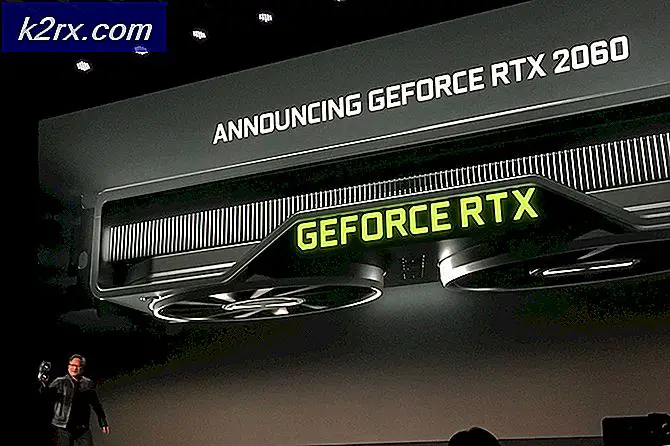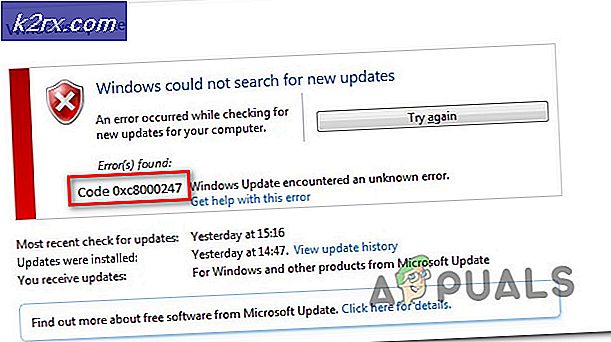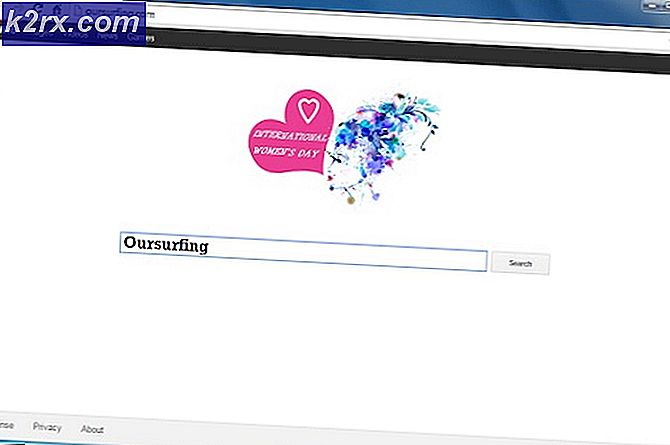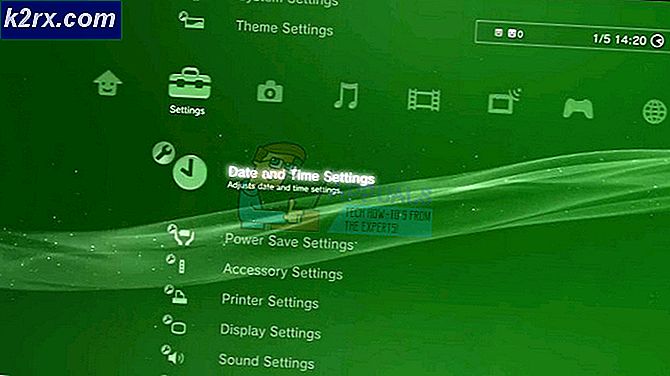Sådan repareres damp
Nogle gange er der behov for, når man skal geninstallere Steam af forskellige årsager. Normalt kan geninstallation af Steam forårsage tab af dine spil, og du skal downloade alle pakkerne igen fra bunden. Dette kan være meget tidskrævende og ville bruge meget af din båndbredde.
Der er en måde, hvor vi kan geninstallere Steam og holde alle dine spilfiler og brugerdata konfigurationer. Men hvis du står over for et problem, kan vi forsøge at bekræfte dine spilfiler. Hvis dette løser din damp, er det godt og godt. Hvis ikke, kan vi opdatere Steam-filer samtidig med at du bevarer dine spildata og brugerkonfiguration samtidig. Følg metoden nedenfor.
Løsning 1: Bekræftelse af lokale spilfiler og biblioteksfiler
Det kan være tilfældet, at dine spilfiler kan blive beskadiget eller måske have nogle manglende spilfiler. På grund af dette ville damp ikke åbne i dit spil. Dine biblioteksfiler kan også være i den forkerte konfiguration, som kan føre til et bugged Steam overlay.
- Åbn din Steam-klient og klik på Bibliotek til stede øverst. Her vises alle dine installerede spil. Vælg det spil, hvor Steam overlay ikke åbner.
- Højreklik på spillet, hvilket giver dig fejlen og vælg Egenskaber .
- Når du er i egenskaberne, skal du bladre til fanen Lokale filer og klikke på den mulighed, der siger, bekræft integriteten af spilfiler . Dampen vil derefter begynde at verificere alle de filer, der er til stede i henhold til det vigtigste manifest, den har. Hvis der er nogen fil mangler / beskadiget, vil den downloade disse filer igen og erstatte den i overensstemmelse hermed.
- Nu navigerer du til dine indstillinger ved at trykke på indstillingerne efter at have klikket Damp til stede i nederste venstre hjørne af skærmen. Når du er i indstillingerne, skal du åbne fanen Downloads over for venstre side af grænsefladen.
- Her ses en boks, hvor der er skrevet Steam Library Mapper . Klik på det
- Alle dine dampindholdsoplysninger vil blive opført. Højreklik på det og vælg Reparer biblioteksfiler .
- Genstart damp og åbn den ved hjælp af Kør som administrator.
Løsning 2: Forfriskende dampfiler
Hvis fejlen stadig vedvarer på nuværende tidspunkt, har vi intet andet valg end at opdatere Steam-filer. Forfriskende dampfiler geninstallerer Steam på din computer igen. Vi vil slette nogle af konfigurationsmapperne for at sikre, at de bliver fornyet på installationen, og alle de dårlige filer fjernes.
Bemærk, at enhver afbrydelse under kopiprocessen vil ødelægge filerne, og du skal genoverføre hele indholdet igen. Fortsæt kun med denne løsning, hvis du er sikker på, at din computer ikke vil blive afbrudt.
- Naviger til din dampkatalog . Standardplaceringen for din mappe er
C: / Programfiler (x86) / Damp.
- Find de følgende filer og mapper:
Brugerdata (mappe)
Steam.exe (Application)
Steamapps (mappe-kun bevare filerne i andre spil i det)
Userdata-mappen indeholder alle dataene i din gameplay. Vi behøver ikke at slette det. Derudover skal du inden for Steamapps søge efter spillet, der giver dig problemer og kun slette den pågældende mappe. De andre filer, der findes, indeholder installations- og spilfiler fra andre spil, du har installeret.
Men hvis der er alle spil der giver dig problemer, foreslår vi at du springe over sletning af Steamapps-mappe og fortsæt med det følgende trin.
- Slet alle andre filer / mapper (undtagen de ovennævnte) og genstart computeren.
- Genstart damp med administratorrettigheder og forhåbentlig begynder det at opdatere sig selv. Når opdateringen er færdig, vil den køre som forventet.
PRO TIP: Hvis problemet er med din computer eller en bærbar computer / notesbog, skal du prøve at bruge Reimage Plus-softwaren, som kan scanne lagrene og udskifte korrupte og manglende filer. Dette virker i de fleste tilfælde, hvor problemet er opstået på grund af systemkorruption. Du kan downloade Reimage Plus ved at klikke her